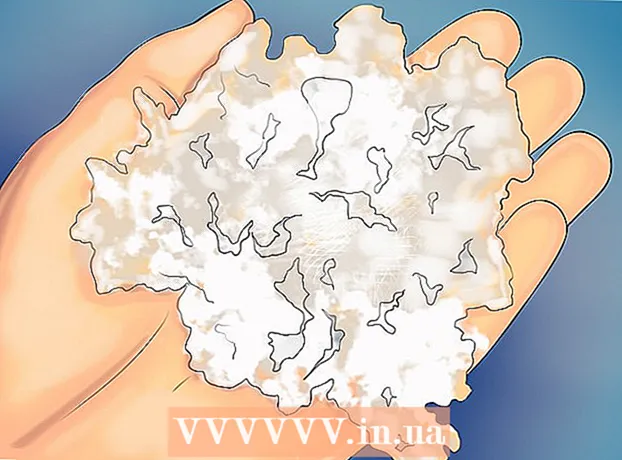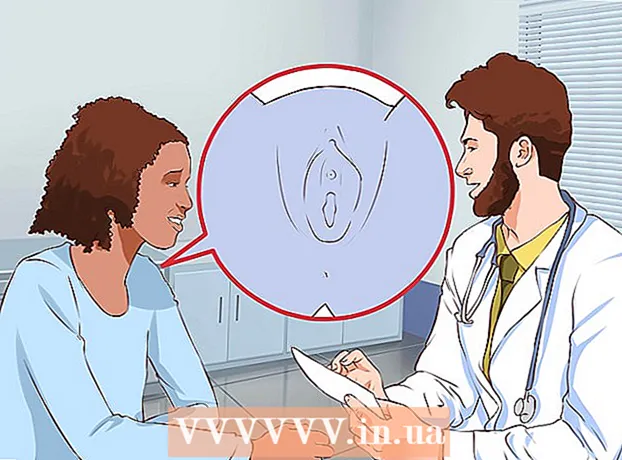작가:
Christy White
창조 날짜:
10 할 수있다 2021
업데이트 날짜:
25 6 월 2024

콘텐츠
히스토그램은 특정 시간 단위 내에 어떤 일이 발생하는 빈도를 나타내는 다이어그램입니다. 히스토그램은 막대 차트와 유사합니다. 그러나 히스토그램에 포함 된 영역은 숫자 그룹이 발생하는 빈도를 나타내는 데 사용됩니다. 히스토그램을 사용하여 시간 및 온도와 같은 연속 데이터를 표시 할 수 있습니다. 히스토그램의 문제점은 두 데이터 세트를 비교하기 어렵고 정확한 데이터를 읽을 수 없다는 것입니다. 히스토그램을 그리는 방법을 아는 것은 연구 나 직장에서 프로젝트 나 연구의 통계 데이터를 제시하는 데 매우 유용 할 수 있습니다.
단계로
3 가지 방법 중 1 : 히스토그램을 손으로 그리기
 눈금자 또는 각도기를 사용하고 좌표계를 그립니다. 히스토그램의 기초를 구성하는 수직선과 수평선입니다.
눈금자 또는 각도기를 사용하고 좌표계를 그립니다. 히스토그램의 기초를 구성하는 수직선과 수평선입니다.  그룹을 x 축으로 나눕니다. 히스토그램에서 데이터는 그룹으로 표시됩니다. 이러한 그룹은 간격이 균등하므로 x 축을 따라 마커를 배치해야합니다.
그룹을 x 축으로 나눕니다. 히스토그램에서 데이터는 그룹으로 표시됩니다. 이러한 그룹은 간격이 균등하므로 x 축을 따라 마커를 배치해야합니다. - 예 : 0-4 사과, 5-9 사과, 10-14 사과 등 x 축을 따라 1, 2, 3cm 지점에 있습니다.
 y 축을 측정합니다. 히스토그램의 수직 축은 항상 주파수입니다. 데이터에 따라 시간 간격을 결정합니다. 가독성을 위해 축 상단에 충분한 공간을 남겨 두십시오.
y 축을 측정합니다. 히스토그램의 수직 축은 항상 주파수입니다. 데이터에 따라 시간 간격을 결정합니다. 가독성을 위해 축 상단에 충분한 공간을 남겨 두십시오. - 예 : 히스토그램의 상단이 54와 같으면 Y 축에 최대 60까지 마커를 배치합니다.
- 주파수가 맨 아래에서 시작되지 않으면 0에서 시작하지 말고 더 높은 숫자로 시작하십시오. 예를 들어 첫 번째 빈도는 32이므로 숫자 25 또는 30으로 시작할 수 있습니다.
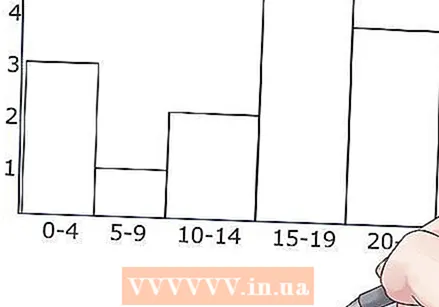 보를 그립니다. 데이터가 측정 된 수준에서 각 간격 또는 그룹에 대해 상단에 수평선을 그립니다. 그런 다음 그들이 나타내는 데이터의 중앙에 막대를 그립니다. 빔이 동일하고 모두 동일한 너비인지 확인하십시오. 일반적으로 히스토그램의 막대는 서로 닿아 야하지만 특정 그룹에 대한 결과가없는 경우 걱정하지 말고 비워 두십시오.
보를 그립니다. 데이터가 측정 된 수준에서 각 간격 또는 그룹에 대해 상단에 수평선을 그립니다. 그런 다음 그들이 나타내는 데이터의 중앙에 막대를 그립니다. 빔이 동일하고 모두 동일한 너비인지 확인하십시오. 일반적으로 히스토그램의 막대는 서로 닿아 야하지만 특정 그룹에 대한 결과가없는 경우 걱정하지 말고 비워 두십시오.  색상을 추가하십시오. 히스토그램의 사각형을 색연필이나 마커로 채워서 다른 간격을 유지하십시오.
색상을 추가하십시오. 히스토그램의 사각형을 색연필이나 마커로 채워서 다른 간격을 유지하십시오.
방법 2/3 : Excel을 사용하여 히스토그램 만들기
 귀하의 정보를 입력하십시오. 열려있는 Excel 문서에서 해당 그룹의 결과 (막대 높이)로 첫 번째 열을 채 웁니다. 두 번째 열에 "클래스"또는 원하는 경우 데이터 그룹 (20/30/40, 0/5/10/15 등)을 입력하고 셀당 하나의 그룹 ..
귀하의 정보를 입력하십시오. 열려있는 Excel 문서에서 해당 그룹의 결과 (막대 높이)로 첫 번째 열을 채 웁니다. 두 번째 열에 "클래스"또는 원하는 경우 데이터 그룹 (20/30/40, 0/5/10/15 등)을 입력하고 셀당 하나의 그룹 .. 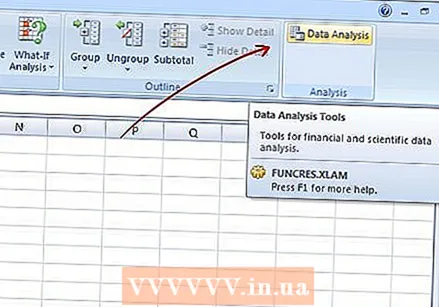 데이터 분석을 수행하십시오. 데이터 → 데이터 분석을 클릭합니다. 기본적으로 항상 사용할 수있는 것은 아니므로 추가 기능 옵션을 사용하여 설치해야 할 수도 있습니다.
데이터 분석을 수행하십시오. 데이터 → 데이터 분석을 클릭합니다. 기본적으로 항상 사용할 수있는 것은 아니므로 추가 기능 옵션을 사용하여 설치해야 할 수도 있습니다.  히스토그램을 선택합니다. 데이터 분석에서 히스토그램 옵션을 선택하고 확인을 클릭합니다.
히스토그램을 선택합니다. 데이터 분석에서 히스토그램 옵션을 선택하고 확인을 클릭합니다.  입력 값과 클래스를 조정하십시오. 메뉴에서 다른 열을 선택해야합니다.
입력 값과 클래스를 조정하십시오. 메뉴에서 다른 열을 선택해야합니다.  차트를 만드십시오. 그래프 만들기를 선택하고 확인을 누릅니다.
차트를 만드십시오. 그래프 만들기를 선택하고 확인을 누릅니다. 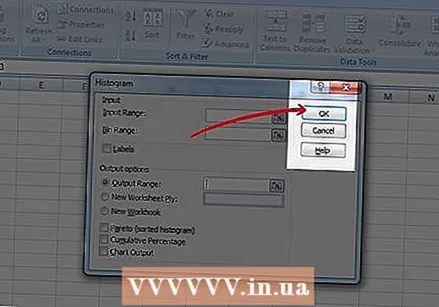 준비된! 거기, 당신의 차트. 작업을 저장하는 것을 잊지 마십시오.
준비된! 거기, 당신의 차트. 작업을 저장하는 것을 잊지 마십시오.
3 가지 방법 중 3 : 온라인 프로그램 사용
 히스토그램을 생성 할 수있는 웹 사이트로 이동합니다. 이 사이트를 예로 들어 보겠습니다.
히스토그램을 생성 할 수있는 웹 사이트로 이동합니다. 이 사이트를 예로 들어 보겠습니다.  템플릿을 선택하십시오. 차트 상단에는 자신의 데이터로 채울 수있는 간단한 샘플 차트가 여러 개있는 드롭 다운 메뉴가 있습니다. 자신 만의 그래프를 처음부터 만들 수도 있습니다.
템플릿을 선택하십시오. 차트 상단에는 자신의 데이터로 채울 수있는 간단한 샘플 차트가 여러 개있는 드롭 다운 메뉴가 있습니다. 자신 만의 그래프를 처음부터 만들 수도 있습니다.  다이어그램의 이름을 지정하십시오. 페이지 중간에 "제목"텍스트 상자가 표시됩니다. 여기에 제목을 배치 할 수 있습니다.
다이어그램의 이름을 지정하십시오. 페이지 중간에 "제목"텍스트 상자가 표시됩니다. 여기에 제목을 배치 할 수 있습니다. 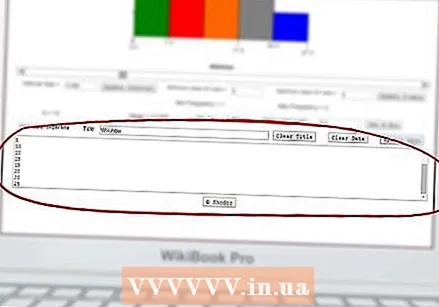 하단의 텍스트 상자에 세부 정보를 입력하십시오. 다음과 같은 방법으로 데이터를 입력합니다. 한 줄에 하나의 데이터 포인트 (예 : 5, 5, 5, 10, 10, 15, 15, 20, 20, 25 등)를 입력합니다.
하단의 텍스트 상자에 세부 정보를 입력하십시오. 다음과 같은 방법으로 데이터를 입력합니다. 한 줄에 하나의 데이터 포인트 (예 : 5, 5, 5, 10, 10, 15, 15, 20, 20, 25 등)를 입력합니다.  데이터 상자 위에있는 데이터 업데이트를 클릭합니다.
데이터 상자 위에있는 데이터 업데이트를 클릭합니다. 주파수를 조정하십시오. 그래프는 데이터에 맞게 자동으로 조정되지만 축의 최대 값 및 최소값 외에도 간격 크기를 직접 지정할 수도 있습니다.
주파수를 조정하십시오. 그래프는 데이터에 맞게 자동으로 조정되지만 축의 최대 값 및 최소값 외에도 간격 크기를 직접 지정할 수도 있습니다.  차트를 인쇄하거나 저장하십시오. 키보드의 스크린 샷 기능 (Prt Sc)을 사용하여 생성 된 다이어그램의 이미지를 만듭니다. 그런 다음 MS Paint 또는 다른 이미지 편집 프로그램에 복사하십시오. 이제 이미지를 인쇄하거나 인쇄 할 수 있습니다.
차트를 인쇄하거나 저장하십시오. 키보드의 스크린 샷 기능 (Prt Sc)을 사용하여 생성 된 다이어그램의 이미지를 만듭니다. 그런 다음 MS Paint 또는 다른 이미지 편집 프로그램에 복사하십시오. 이제 이미지를 인쇄하거나 인쇄 할 수 있습니다.
팁
- 정보가 정확하고 의미를 갖도록 y 축과 x 축의 이름을 지정하는 것을 잊지 마십시오.
- 숫자를 간격 세트로 나누면 데이터에 속한 숫자를 지우는 것이 유용 할 수 있으므로 숫자를 두 번 세지 않습니다.
- 히스토그램을 그릴 때 눈금자를 사용하여 깔끔하고 깔끔한 그래프가되도록하십시오.
필수품
- 모눈 종이
- 지배자
- 연필
- 색연필, 마커